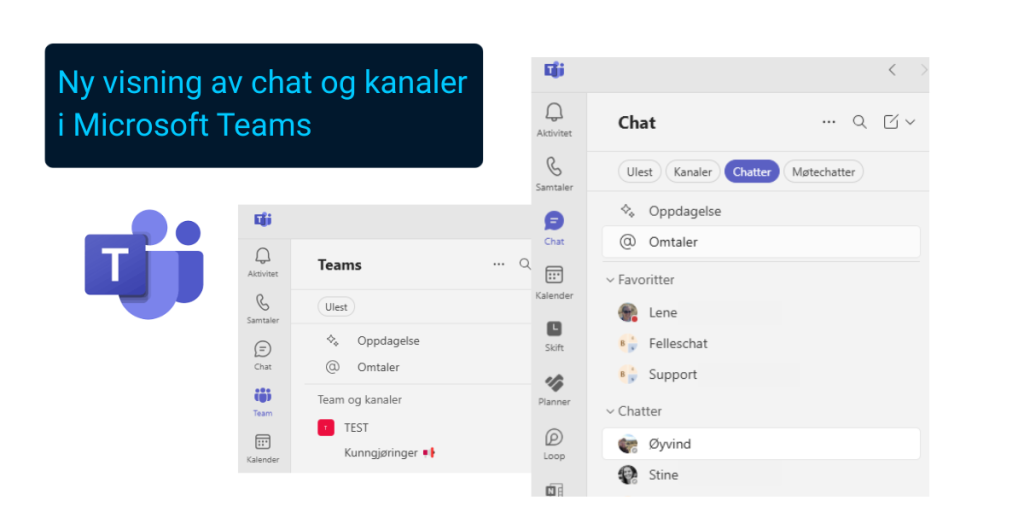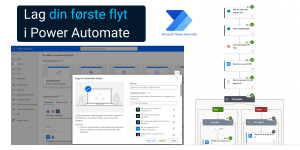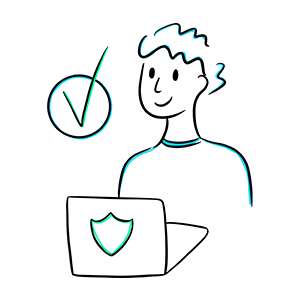Vises bare Chat i oppgavelinjen?
Da har du fått den nye versjonen av chat i Teams. Her får du en oversikt over de siste samtalene du har hatt i chat, team og kanaler samlet. Du kan sortere mellom leste og uleste chatter. Når det er aktivitet i chat eller kanaler blir disse markert med fet skrift, slik at ny aktivitet blir lett synlig.
Velg chatter eller kanaler for en sortert visning, eller fjern de blå markeringene, og scroll nedover listen – da vises både chatter, teamene og kanaler samlet.
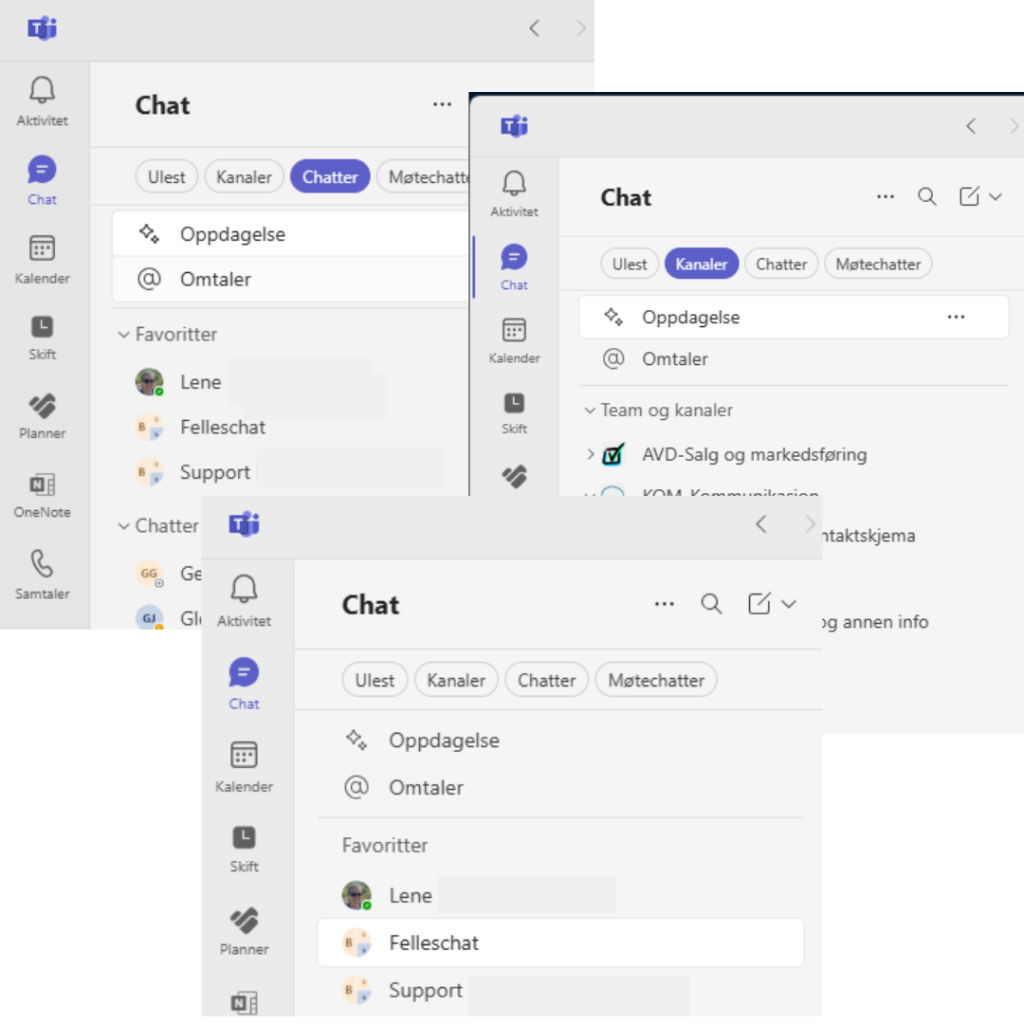
På bildet over ser du tre forskjellige visninger som du kan undersøke nærmere.
Opprett en ny inndeling med kanaler og samtaler
Du kan nå lage en mer tilpasset visning ved å gruppere samtaler og kanaler fra forskjellige team.
Har du et prosjekt som involverer flere kanaler i forskjellige team og med forskjellige kontakter. Da er det kanskje lurt å samle dette for å få en bedre oversikt?
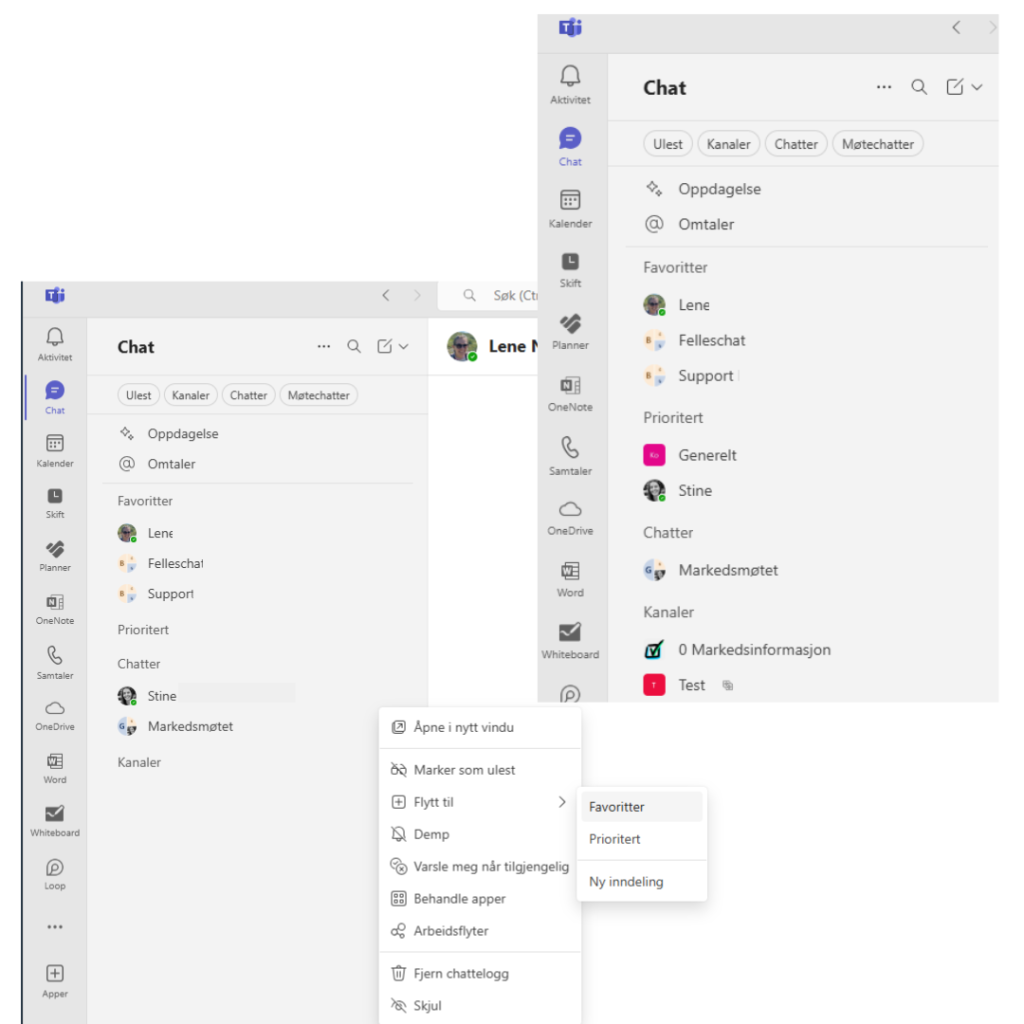
Velg kanalene og personene du vil gruppere, åpne valget “Flytt til” deretter “Ny inndeling”. Det kommer opp en boks, navngi den nye inndelingen som vil vises under favoritter i chat.
Skjulte team og kanaler
Ser du ikke alle teamene og kanalene dine i listen for kanaler, så må disse åpnes. Trykk på de tre prikkene ved team og kanaler og få flere alternativer. Velg Team og kanaler eller Bare kanaler. Hvis du fortsatt ikke ser teamene eller kanalene dine, så husk å åpne den lille pilen ved teksten “Team og kanaler”. Da vises de teamene og kanalene som er i bruk.
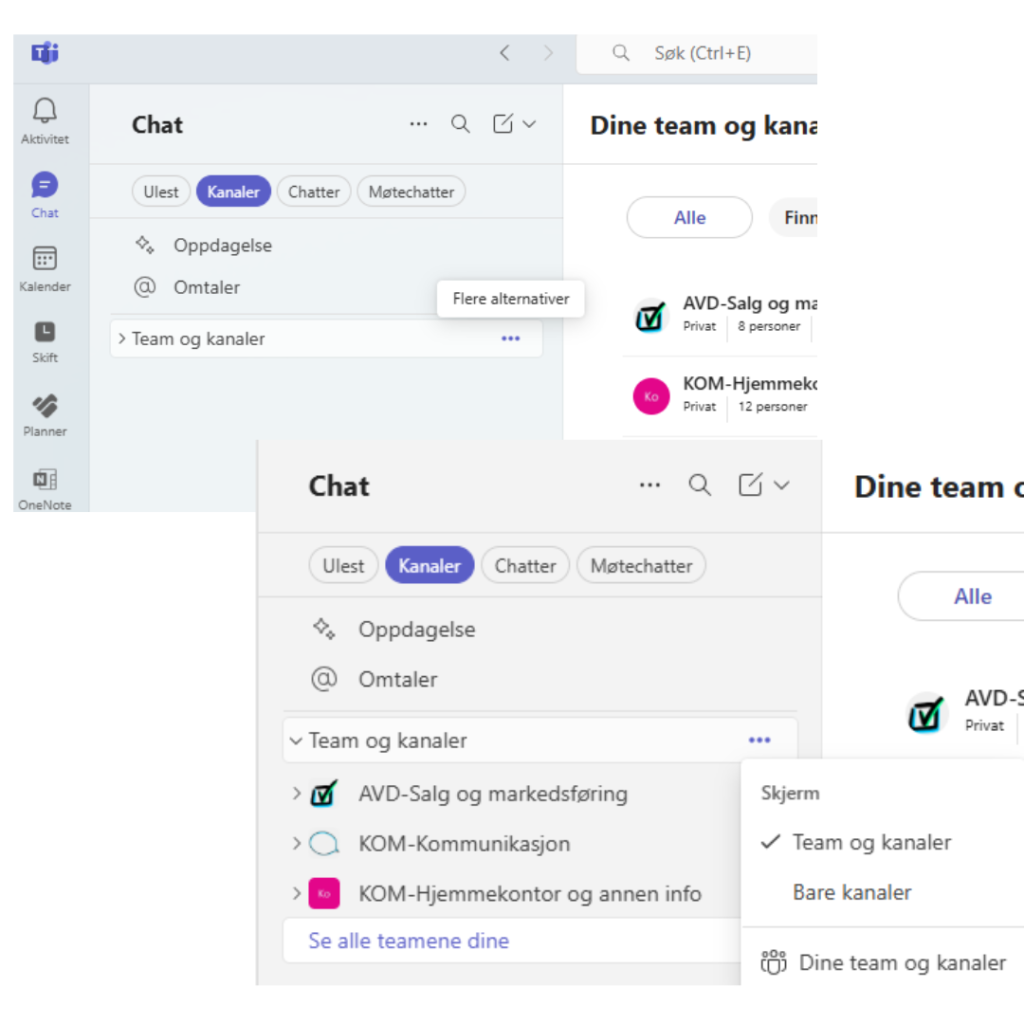
Alle Dine team og kanaler vises på høyre side, og her kan du administrere teamene. Du kan opprette, analysere, finne, og søke i teamene. Du kan også åpne og lukke team – dette vises ved et øye.
Husk at det alltid er mulig å gjøre endringer på innstillinger der det er 3 prikker.
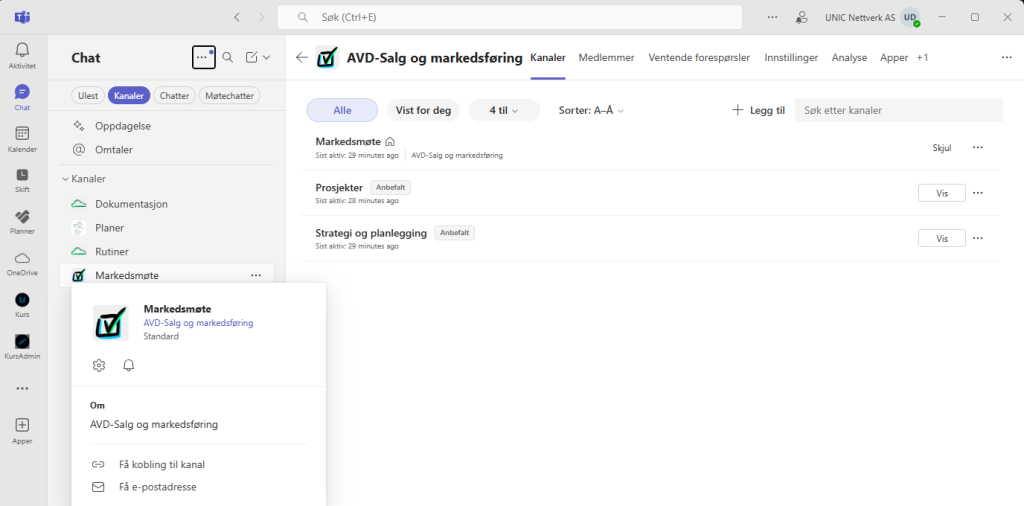
For å få oversikt over i hvilket team en kanal tilhører, kan du holde over ikonet til kanalen. Teamets navn og dato for siste aktivitet vises. Her kan du også administrere kanalen ved tannhjulet samt foreta kanalvarselinnstillinger. Et tips er å vise tydelig forskjell på merking av team slik at det er lettere å få oversikt over hvilken kanal som hører sammen når du velger å bare se kanalene i listen.
Ønsker du Chat og Teams synlig igjen
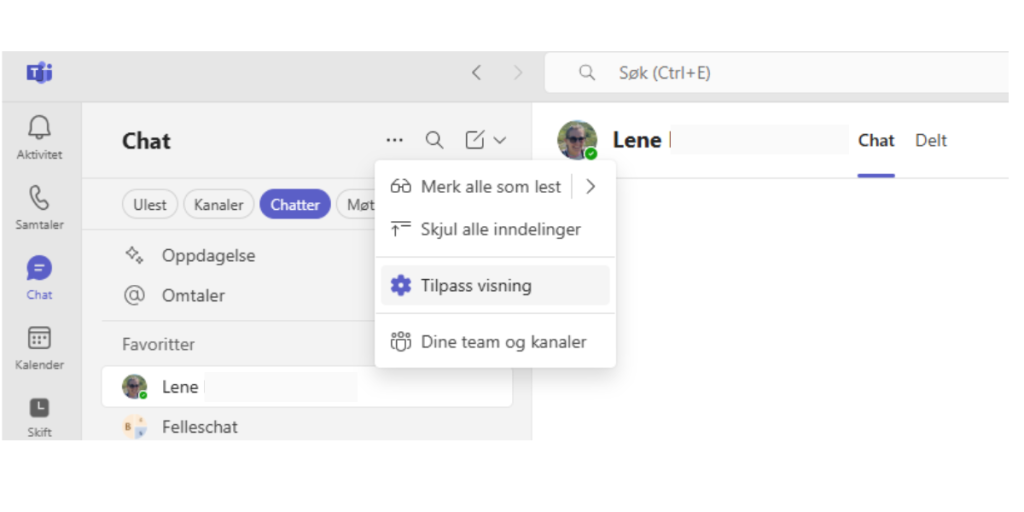
Vil du fortsatt jobbe i den klassiske visningen med atskilt chat og team? Da velger du tilpass visning, når du åpner de tre prikkene til høyre for Chat.
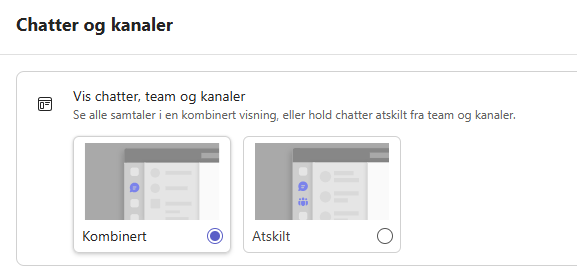
Velg kombinert visning eller atskilt visning. På denne siden finner du også andre innstillinger. Ta en titt og bli kjent med valgene som finnes.
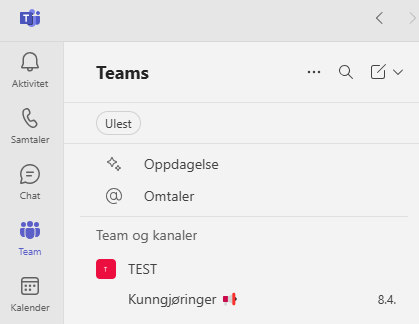
Begge symbolene er tilbake. Chat og Team vises nå på oppgavelinjen.
Den store forandringen i den nye Teams-visningen er at du kan skille kanalene fra teamene, ved å velge bare kanaler. Jobber du i kanaler, kan disse samles i en liste etter aktivitet. Du kan også samle kanaler og chatter i egne kombinasjoner, et prosjekt eller et emne, og navngi gruppen.
Prøv å få en god struktur i listen. Samle og skjul der det er naturlig, så får du en bedre oversikt. Jobber du mye i forskjellige team med forskjellige kontakter, eller foregår de fleste arbeidsoppgaver under et team?
Test begge funksjonene ut og velg selv hva som passer for deg.
Ønsker du å utforske litt mer, kan du lese videre på Microsoft sin supportside: